Анализ и устранение оповещений соответствия требованиям к обмену данными
Важно!
Соответствие требованиям к обмену данными Microsoft Purview предоставляет средства, помогающие организациям обнаруживать соответствие нормативным требованиям (например, SEC или FINRA) и нарушения бизнес-поведения, такие как конфиденциальная или конфиденциальная информация, преследования или угрозы языка, а также предоставление общего доступа к содержимому для взрослых. Соответствие требованиям к обмену данными строится на основе конфиденциальности. Имена пользователей по умолчанию псевдонимизируются, элементы управления доступом на основе ролей встроены, администратор выбирает следователей, а журналы аудита используются для обеспечения конфиденциальности на уровне пользователей.
После настройки политик соответствия требованиям к обмену данными вы начнете получать оповещения о проблемах с сообщениями, которые соответствуют условиям политики. Для просмотра оповещений и выполнения действий с оповещениями пользователям должны быть назначены следующие разрешения:
- Группа ролей "Аналитики соответствия требованиям к коммуникации " или " Следователя соответствия требованиям к коммуникациям "
- Рецензент в политике, связанной с оповещением
После установки необходимых разрешений используйте следующие рабочие инструкции для изучения и устранения проблем.
Совет
Приступая к работе с Microsoft Security Copilot изучить новые способы интеллектуальной и быстрой работы с использованием возможностей ИИ. Дополнительные сведения о Microsoft Security Copilot в Microsoft Purview.
Изучение соответствия политик и оповещений
Важно!
С 1 июня 2025 г. вступает в силу новый параметр сохранения соответствия политике . В эту дату существующие совпадения политик могут быть окончательно удалены в зависимости от периода времени, выбранного в параметре Сохранения соответствия политике , и новые совпадения политик сохраняются за этот период времени. У вас есть возможность изменить период времени, выбранный для параметра, до 19 мая , если вы не хотите использовать значение по умолчанию 1 год. Узнайте больше о параметре сохранения соответствия политике.
Первым шагом в изучении проблем, обнаруженных политиками, является проверка соответствия политик и оповещений. Существует несколько областей в области соответствия требованиям к обмену данными, которые помогут вам быстро исследовать совпадения политик и оповещения:
Страница "Политики". При входе на портал Microsoft Purview или в Портал соответствия требованиям Microsoft Purview, используя учетные данные для учетной записи администратора в организации Microsoft 365, выберите решение "Соответствие требованиям к обмену данными", а затем выберите страницу Политики. На этой странице отображаются политики соответствия требованиям к обмену данными, настроенные для организации Microsoft 365, и ссылки на рекомендуемые шаблоны политик.
Примечание.
Если группа ролей ограничена одним или несколькими единицами администрирования, в верхней части страницы появится сообщение, в которое вы можете узнать, что вы можете просматривать только политики, для которыми вы управляете. Чтобы узнать больше о том, к чему можно получить доступ, выберите Просмотр групп ролей в баннере.
Каждая из перечисленных политик содержит следующие столбцы:
Сообщения, проверенные сегодня: совокупное количество сообщений, которые политика проверила в текущий день для пользователей и расположений, которые находятся в область политики. Если политика совпадает, элемент добавляется в столбец New Pending Today (Новое ожидание сегодня ). Число обновляется автоматически один раз в час. При обновлении страницы оно не обновляется. В конце дня UTC счетчик сбрасывается до нуля.
Совет
Если значение в столбце равно 0 или низкое число, это может быть связано с тем, что политика слишком строгая. Например, политика может быть ориентирована только на одного пользователя или только на одно расположение, которое пользователь область не использует. В этом столбце может отображаться множество статистических чисел, если политики имеют разные фокусы. Например, одна политика может быть ориентирована на весь отдел пользователей, отправляющий сообщения из нескольких расположений, а другая политика может быть ориентирована только на одного пользователя или только на одно расположение.
Новое ожидание: показывает количество совпадений политик за текущий день. Это значение обновляется при каждом открытии страницы. Вы также можете нажать кнопку Обновить , чтобы получить последнее число. В конце дня UTC счетчик сбрасывается до нуля.
Всего ожидается. Количество соответствий политике, которые требуется проверить. Это значение обновляется при каждом открытии страницы. Вы можете нажать кнопку Обновить , чтобы получить последнее число. После обновления это число будет соответствовать номеру на вкладке Ожидание .
Всего разрешено: общее количество разрешенных соответствий политике. Это значение обновляется при каждом открытии страницы. Вы можете нажать кнопку Обновить , чтобы получить последнее число. После обновления это число будет соответствовать номеру на вкладке Разрешено .
Состояние: состояние политики (активно или деактивировано).
Последнее изменение: дата и время в формате UTC последнего изменения политики.
Последнее сканирование политики: дата последнего сканирования политики в формате UTC.
Чтобы начать действия по исправлению, выберите политику, связанную с оповещением, чтобы запустить страницу сведений о политике . На странице Сведений о политике можно просмотреть сводку действий, проверить соответствие политик и выполнить действия по их выполнению на вкладке Ожидание, с помощью Microsoft Copilot в Microsoft Purview или просмотреть журнал совпадений закрытых политик на вкладке Разрешено. Дополнительные сведения о действиях по исправлению.
Страница оповещений. Перейдите в раздел Оповещения соответствия требованиям> к обменуданными, чтобы отобразить оповещения за последние 30 дней, сгруппированные по совпадениям политик. Это представление позволяет быстро просмотреть политики соответствия требованиям к обмену данными, создающие наибольшее количество оповещений, упорядоченных по степени серьезности. Оповещение — это не то же самое, что и соответствие политике. Оповещение обычно состоит из нескольких совпадений политик, а не только одного соответствия политике. После того как для определенного оповещения будет выполнено необходимое количество совпадений политики, создается оповещение и отправляется сообщение электронной почты получателю оповещений.
Страница "Отчеты". Перейдите к разделуОтчеты о соответствии > требованиям к обменуданными, чтобы отобразить мини-приложения отчетов о соответствии требованиям к обмену данными. Каждое мини-приложение предоставляет обзор действий и состояний соответствия требованиям к обмену данными, включая доступ к более глубокой аналитике о совпадениях политик и действиях по исправлению.
Советы по быстрому просмотру совпадений политик на вкладке Ожидание или Разрешение
При выборе сообщения для просмотра на вкладке Ожидание или Разрешено условие, вызвавшее соответствие политики, отображается на панели сообщений оповещения (желтый баннер) в верхней части вкладки Источник . Это быстрый способ определить условие или условия, вызвавшие совпадение политики. Если существует несколько условий, выберите Просмотреть все в баннере, чтобы просмотреть все условия, которые привели к совпадению политики. В настоящее время в качестве условий в желтом баннере выделены только обучаемые классификаторы и типы конфиденциальной информации.
Иногда полезно быстро просмотреть параметры политики, не открывая политику. Например, если вы тестируете несколько политик с разными условиями, вы можете сэкономить время, просмотрив условия для каждой политики, чтобы определить риск перед открытием политики. Это можно сделать, выбрав Параметры политики, чтобы открыть панель, где можно просмотреть параметры политики. Если вы являетесь членом группы ролей "Соответствие требованиям к обмену данными" или "Администраторы соответствия требованиям к обмену данными", вы можете просматривать и изменять параметры на панели. Если вы являетесь членом группы ролей Следователей по соответствию коммуникациям или Аналитиков соответствия требованиям к коммуникациям, вы можете просматривать параметры, но не можете их изменить.
Параметр сохранения соответствия политике
Когда политика соответствия требованиям к обмену данными находит сообщение, соответствующее политике, решение сохраняет копию сообщения (а не исходное сообщение). Можно использовать параметр сохранения соответствия политике , который вступает в силу 1 июня 2025 г., чтобы указать время, в течение которого совпадения политики сохраняются в соответствии с данными. Возможные значения параметра: 1 месяц, 6 месяцев, 1 год или 7 лет (по умолчанию — 1 год ).
Примечание.
Вы также можете указать период сохранения при создании или редактировании политики. Период сохранения, выбранный в политике, переопределяет глобальный параметр сохранения соответствия политике .
Когда параметр вступает в силу 1 апреля 2025 г.:
- Значение в параметре Сохранения соответствия политик применяется ко всем существующим совпадениям политики. Если имеются совпадения политик, которые старше выбранного периода времени, эти совпадения политики автоматически удаляются. Например, если параметр "Сохранение соответствия политике " равен 1 году (по умолчанию), любая политика, соответствующая сроку старше 1 года по состоянию на 1 сентября, будет окончательно удалена в эту дату. Удаляются только те политики, которые соответствуют требованиям к обмену данными, так как они являются копиями исходных сообщений. При этом исходные копии из сегментов пользователей не удаляются. Вы можете использовать Управление жизненным циклом данных Microsoft Purview, чтобы настроить политику хранения для исходных сообщений.
- Все новые совпадения политики по состоянию на 1 сентября будут иметь метку времени с периодом сохранения, указанным в параметре.
- При изменении периода времени в параметре после 1 сентября период сохранения применяется только в будущем. Например, если 1 год выбран в качестве периода времени 1 сентября, а затем 3 сентября вы измените параметр на 7 лет, все совпадения политик с 1 и 2 сентября будут сохранены в течение 1 года, а совпадения политик, начиная с 3 сентября, будут сохранены в течение 7 лет.
Что вам нужно сделать
Параметр Сохранения соответствия политик доступен для вашей организации с 1 апреля 2025 г. В период с 1 апреля по 30 мая выберите период времени для сохранения соответствия политик для вашей организации. Выбор не применяется до 1 июня 2025 г.
Изменение периода времени для параметра глобального сохранения соответствия политике
- Войдите на портал Microsoft Purview , используя учетные данные учетной записи администратора в организации Microsoft 365.
- Нажмите кнопку Параметры в правом верхнем углу страницы , а затем выберите Соответствие связи , чтобы перейти к глобальным параметрам соответствия требованиям к обмену данными.
- Выберите параметр Сохранение соответствия политике , а затем выберите новый период времени.
- Выберите Подтвердить в диалоговом окне подтверждения.
Изменение периода хранения соответствия политике для настраиваемой политики
Вы также можете выбрать период времени для сохранения совпадений политик в рабочем процессе политики для настраиваемой политики. При установке периода времени в настраиваемой политике он переопределяет выбор в параметре глобального сохранения соответствия политике . Это полезно для политик, которые являются исключением из нормы.
- Войдите на портал Microsoft Purview , используя учетные данные учетной записи администратора в организации Microsoft 365.
- Перейдите к решению "Соответствие требованиям к обмену данными ", а затем выберите Политики в области навигации слева.
- Нажмите кнопку Дополнительные действия (многоточие) в строке политики, которую вы хотите изменить, а затем выберите Изменить.
- На странице Имя и описание политики в рабочем процессе политики в разделе Сохранение соответствий политики сделайте выбор. Если оставить параметр Глобальный параметр , политика использует период времени, выбранный в параметре глобального сохранения соответствия политике . Если выбран любой другой период времени, он переопределяет выбор в глобальном параметре.
Использование фильтров
Следующий шаг — отсортировать сообщения, чтобы их было проще исследовать. На странице Сведения о политике соответствие требованиям к обмену данными поддерживает многоуровневую фильтрацию по нескольким полям сообщений, что помогает быстро исследовать и проверять сообщения с соответствием политике. Фильтрация доступна для ожидающих и разрешенных элементов для каждой настроенной политики. Вы можете настроить запросы фильтра для политики или настроить и сохранить пользовательские и стандартные запросы фильтра для каждой конкретной политики. После настройки полей для фильтра вы увидите поля фильтра, отображаемые в верхней части очереди сообщений, которые можно настроить для определенных значений фильтра.
Фильтры ключей (текст и тема, дата, отправитель и теги ) всегда отображаются на вкладках Ожидание и Разрешено , чтобы упростить доступ к этим фильтрам.
Для фильтра Даты дата и время для событий перечислены в разделе Универсальное скоординированное время (UTC). При фильтрации сообщений по представлениям запрашивающая локальная дата и время пользователя определяет результаты на основе преобразования локальной даты и времени пользователя в формате UTC. Например, если пользователь в тихоокеанском времени (PDT) сша фильтрует отчет с 30.08.2021 по 31.08.2021 в 00:00, отчет содержит сообщения от 30.08.2021 07:00 UTC по 31.08.2021 07:00 UTC. Если один и тот же пользователь был в восточной части США дневного времени (EDT) при фильтрации в 00:00, отчет содержит сообщения от 30.08.2021 04:00 UTC до 31.08.2021 04:00 UTC.
Сведения о фильтре
Фильтры соответствия требованиям к обмену данными позволяют фильтровать и сортировать сообщения для быстрого исследования и действий по исправлению. Фильтрация доступна на вкладках Ожидание и Разрешено для каждой политики. Чтобы сохранить фильтр или набор фильтров в качестве сохраненного запроса фильтра, необходимо настроить одно или несколько значений в качестве выбранных фильтров.
В следующей таблице приведены сведения о фильтрах:
| Фильтр | Сведения |
|---|---|
| Текст или тема | Текст или тема сообщения. Этот фильтр можно использовать для поиска ключевых слов или ключевое слово фразы в тексте или теме сообщения. Тема отображается в столбце Тема для сообщений электронной почты. Для сообщений Teams в столбце Subject ничего не отображается. |
| Date | Дата отправки или получения сообщения пользователем в вашей организации. Чтобы отфильтровать один день, выберите диапазон дат, который начинается с нужного дня и заканчивается на следующий день. Например, если вы хотите отфильтровать результаты по 20.09.2020, необходимо выбрать диапазон дат фильтра с 20.09.2020 по 21.09.2020. |
| Класс File | Класс сообщения, основанный на типе сообщения( сообщение или вложение). |
| Имеет вложение | Наличие вложения в сообщении. |
| Класс Item | Источник сообщения на основе типа сообщения, электронной почты, чата Microsoft Teams, Bloomberg и т. д. Дополнительные сведения см. в разделе Типы элементов и классы сообщений. |
| Домены получателей | Домен, в который было отправлено сообщение; Обычно это домен подписки Microsoft 365 по умолчанию. |
| Получатель | Пользователь, которому было отправлено сообщение. Примечание. Поле Получатель содержит получателей в полях Кому и Копия . Поля BCC не поддерживаются. |
| Sender | Пользователь, отправивший сообщение. |
| Домен отправителя | Домен, отправляющий сообщение. |
| Размер | Размер сообщения в КБ. |
| Tags | Теги, назначенные сообщению, сомнительные, совместимые или несоответствующие. |
| Language | Обнаруженный язык текста в сообщении. Сообщение классифицируется в соответствии с языком большинства текста сообщения. Например, для сообщения, содержащего текст на немецком и итальянском языках, но большая часть текста является немецким, сообщение классифицируется как немецкий (DE). Список поддерживаемых языков см. в статье Сведения о обучаемых классификаторах. Вы также можете выполнять фильтрацию по нескольким языкам. Например, чтобы отфильтровать сообщения, классифицированные как немецкий и итальянский, введите "DE, IT" (двузначные коды языков) в поле поиска языковой фильтр. Чтобы просмотреть обнаруженную языковую классификацию сообщения, выберите сообщение, выберите Просмотреть сведения о сообщении и прокрутите страницу до поля EmailDetectedLanguage . |
| Эскалация на | Имя пользователя, включенного в действие эскалации сообщения. |
| Классификаторы | Имя встроенных и настраиваемых классификаторов, применяемых к сообщению. Некоторые примеры включают целевые домогательства, ненормативную лексику, угрозу и многое другое. |
Настройка фильтра
Выберите соответствующую вкладку для используемого портала. В зависимости от вашего плана Microsoft 365 поддержка Портала соответствия требованиям Microsoft Purview прекращена или будет прекращена в ближайшее время.
Дополнительные сведения о портале Microsoft Purview см. на портале Microsoft Purview. Дополнительные сведения о портале соответствия требованиям см. в разделе Портал соответствия требованиям Microsoft Purview.
- Войдите на портал Microsoft Purview , используя учетные данные учетной записи администратора в организации Microsoft 365.
- Перейдите к решению для обеспечения соответствия требованиям к обмену данными .
- Выберите Политики в области навигации слева, а затем выберите политику, чтобы просмотреть соответствия политик (если таковые есть) для этой политики.
- На странице Политика выберите вкладку Ожидание или Разрешено , чтобы отобразить элементы для фильтрации.
- Выберите Фильтры.
- Установите один или несколько флажков фильтра, а затем нажмите кнопку Применить.
- Чтобы сохранить выбранные фильтры в качестве запроса фильтра, выберите Сохранить запрос после настройки хотя бы одного значения фильтра. Введите имя запроса фильтра и нажмите кнопку Сохранить. Этот фильтр доступен только для этой политики и указан в разделе Сохраненные запросы фильтра на странице Фильтры .
Проверка и исправление соответствия политик и оповещений
Независимо от того, где начинается проверка соответствия политик или оповещений или настроенной фильтрации, следующим шагом является принятие мер по исправлению. Запустите исправление с помощью следующего рабочего процесса на страницахПолитика или Оповещения.
Примечание.
Если вы видите политику, предваряемую словом "DSPM для ИИ" (или "центр ИИ" из имени предварительной версии), политика была создана в Управление состоянием безопасности данных для ИИ, а не в соответствии с требованиями к обмену данными. Дополнительные сведения об этом решении см. в статье Управление состоянием безопасности данных для ИИ предоставляет аналитические сведения, политики и элементы управления для приложений ИИ.
Изучение основных сведений о сообщениях
Иногда из источника или темы очевидно, что сообщение может быть немедленно исправлено. Возможно, сообщение является ложным или неправильно сопоставлено с политикой и должно быть разрешено как неправильно классифицированное. Чтобы пометить сообщение как неправильно классифицированное, выберите Разрешить и Элемент был неправильно классифицирован , чтобы оставить в журнале элемента заметку о том, что оно неправильно классифицировано, и удалите его из очереди ожиданий . Чтобы поделиться неправильно классифицированным содержимым с корпорацией Майкрософт, выберите Отправить содержимое сообщения, вложения и субъект, чтобы удалить его из очереди ожиданий и сообщить об элементах в корпорацию Майкрософт.
Примечание.
Неправильно классифицированные параметры на панели Разрешение не отображаются, если условие, вызвавшее соответствие политики, не основано на обучаемом классификаторе. Сообщение о неправильно классифицированных элементах в Корпорацию Майкрософт пока не поддерживается для классификаторов безопасности содержимого.
Из сведений об источнике или отправителе вы можете уже знать, как следует маршрутизировать или обрабатывать сообщение в этих обстоятельствах. Рассмотрите возможность использования тега как или эскалации для назначения тега соответствующим сообщениям или отправки сообщений назначенному рецензенту.
Изучение сведений о сообщении
Изучив основные сведения о сообщении, откройте сообщение, чтобы изучить подробные сведения и определить дальнейшие действия по исправлению.
Совет
Для длинных сообщений можно сэкономить время, подведя итоги сообщения (включая вложения, расшифровки и записи) с помощью Copilot в Microsoft Purview.
Выберите сообщение, чтобы полностью просмотреть его заголовок и текст. Доступны несколько различных вариантов и представлений, которые помогут вам определить правильный курс действий:
Тональность. Сообщения включают оценку тональности (на базе Azure Cognitive Service для языка), чтобы помочь следователям быстро определить приоритеты потенциально рискованных сообщений, чтобы обращаться в первую очередь. Тональность сообщения отображается в столбце Тональность и включена в представлении по умолчанию. Сообщения помечаются одним из следующих значений:
Значение Описание Положительная Сообщения с положительной тональностью указывают на более низкий приоритет для рассмотрения. Negative Сообщения с отрицательной тональностью указывают на то, что сообщения должны расставлять приоритеты. Нейтральный Сообщения с нейтральным тональностью считаются ни положительными, ни отрицательными. Недоступно Недоступно отображается в столбце для форматов файлов, которые не поддерживаются. Например, анализ тональности недоступен для любого изображения, присоединенного к Teams или сообщению электронной почты, тексту, извлеченному из изображения OCR, а также тексту или записи из расшифровки Teams. Недоступно также отображается, если сообщение содержит более 5120 слов. Сканирование Сканирование отображается в столбце, когда соответствие требованиям к обмену данными пытается определить соответствующее значение тональности для сообщения. Вложения. Этот параметр позволяет проверять современные вложения, соответствующие условиям политики. Содержимое современных вложений извлекается в виде текста и доступно для просмотра на вкладке Ожидание . Дополнительные сведения см. в справочнике по функциям соответствия требованиям к обмену данными.
Источник. Это стандартное представление сообщений, которое обычно встречается в большинстве веб-платформ обмена сообщениями. Сведения о заголовке отформатированы в обычном стиле, а текст сообщения поддерживает графические файлы с запечатанным текстом. Если для политики включено оптическое распознавание символов (OCR), изображения, содержащие печатный или рукописный текст, соответствующие условному условию политики, рассматриваются в качестве дочернего элемента для связанного сообщения в этом представлении.
Обычный текст: текстовое представление, отображающее текстовое представление сообщения с номером строк и содержащее ключевое слово выделения в сообщениях и вложениях для терминов типа конфиденциальной информации, терминов, определенных встроенными классификаторами, назначенными политике, или терминов, включенных в выделенный словарь ключевое слово, назначенный политике. Выделение ключевых слов, которое в настоящее время доступно только для английского языка, может помочь вам направить вас в область интереса в длинных сообщениях и вложениях. В некоторых случаях выделенный текст может находиться только во вложениях для сообщений, соответствующих условиям политики. Внедренные файлы не отображаются, и нумеровка строк в этом представлении полезна для ссылки на соответствующие сведения среди нескольких рецензентов.
Беседа. Это представление, доступное для сообщений чата Teams, отображает до пяти сообщений до и после сообщения, чтобы помочь рецензентам просматривать действия в контексте беседы. Выберите Загрузить больше , чтобы загрузить до 20 сообщений до и после сообщения. Чтобы скачать сообщения, выберите Скачать беседу. При этом загружается файл изображения всего, что вы видите в пользовательском интерфейсе, а также файл .csv всех метаданных сообщения (UserId, UserName и т. д.).
Контекст представления беседы помогает рецензентам быстро оценивать сообщения и принимать более обоснованные решения по их разрешению. В беседах отображаются сообщения в режиме реального времени, включая все встроенные изображения, эмодзи и наклейки, доступные в Teams. Вложения изображений или текстовых файлов к сообщениям не отображаются. Уведомления автоматически отображаются для сообщений, которые были изменены, или для сообщений, удаленных из окна беседы. При разрешении сообщения связанные сообщения беседы не сохраняются вместе с разрешенным сообщением.
Уведомление об обнаружении шаблона . Многие издевательства и издевательства с течением времени включают повторение экземпляров одного и того же поведения пользователя. Уведомление об обнаруженном шаблоне отображается в сведениях сообщения и вызывает внимание к сообщению. Обнаружение шаблонов выполняется на основе каждой политики и оценивает поведение за последние 30 дней, когда отправитель отправляет по крайней мере два сообщения одному получателю. Следователи и рецензенты могут использовать это уведомление для выявления повторяющегося поведения и оценки сообщения соответствующим образом.
Перевод. Это представление автоматически преобразует текст сообщения в язык, настроенный в параметре Язык отображения в подписке Microsoft 365 для каждого рецензента. Сюда входит текст для соответствия политике и все, что входит в представление беседы (до пяти сообщений до и пять сообщений после сопоставления политики). Представление "Перевод" помогает расширить поддержку расследований для организаций с многоязычными пользователями и устраняет необходимость в дополнительных службах перевода за пределами процесса проверки соответствия требованиям к обмену данными. При использовании служб перевода Майкрософт соответствие требованиям к обмену данными автоматически определяет, на котором текст находится на языке, отличном от текущего системного параметра пользователя, и отображает текст сообщения оповещения соответствующим образом. Полный список поддерживаемых языков см. в разделе Языки переводчика Майкрософт. Языки, перечисленные в списке языков переводчика , поддерживаются в представлении перевод .
Действия пользователей. Это представление предоставляет профиль риска, соответствие политик и действия пользователей, отслеживаемые управлением внутренними рисками и соответствием требованиям к обмену данными. Эта интеграция помогает следователям по соответствию коммуникациям быстро видеть степень серьезности риска и связанные действия для пользователя при изучении и рассмотрении ожидающих совпадений политик.
В представлении Действия пользователя отображается уровень серьезности риска предварительной оценки для пользователя и содержится два раздела: один для соответствия политике соответствия данным и действиям, а второй — для действий по управлению внутренними рисками. Просмотрите степень серьезности риска пользователя из управления внутренними рисками на вкладке Источник , если включен общий доступ к данным. Дополнительные сведения см. в статье Предоставление общего доступа к данным управления внутренними рисками с другими решениями.
Соответствие политике соответствия требованиям к обмену данными. В этом разделе отображается общее количество совпадений политики обмена данными и общее количество действий по исправлению для пользователя, включенного в это сопоставление политики.
Выберите Просмотреть сведения в этом разделе, чтобы отобразить временная шкала действий по соответствию связи для пользователя. Эта временная шкала включает в себя:
- Итоги для соответствия политик и действий по исправлению для пользователя
- Сведения о каждом действии, связанном с пользователем за последние 30 дней.
Действия, связанные с внутренними рисками. В этом разделе отображается общее количество действий риска и общее количество необычных действий для действий, связанных с этим пользователем для политик управления внутренними рисками. Необычные действия — это действия пользователя, которые считаются потенциально рискованными, так как они необычны и отличаются от типичных действий.
Выберите Просмотреть сведения в этом разделе, чтобы отобразить временная шкала действий, связанных с внутренними рисками для пользователя. Эта временная шкала включает в себя:
- Уровень серьезности внутренних рисков.
- Итоги для всех действий и необычных действий.
- Сведения о каждом действии, связанном с пользователем, из обозревателя действий в управлении внутренними рисками.
Чтобы просмотреть действия по внутренним рискам в управлении внутренними рисками, выберите Открыть в управлении внутренними рисками.
Подведение итогов сообщения с помощью Copilot в Microsoft Purview
Вы можете использовать Copilot в Microsoft Purview для предоставления контекстной сводки teams, электронной почты или Viva Engage сообщения, включенного в соответствие политике. Представленная сводка находится в контексте одного или нескольких обучаемых классификаторов , которые помечают сообщение (например, манипуляции с акциями). Это может сэкономить время для исследователей, если содержимое сообщения является длинным.
Copilot в Microsoft Purview суммирует все сообщение, включая все видеозаписи, стенограммы собраний или вложения (docx, PDF или TXT-файлы).
Ограничения
- Содержимое сообщения должно содержать не менее 100 слов и менее 15 000 слов. Если содержимое сообщения содержит менее 100 слов или более 15 000 слов, Copilot в Microsoft Purview не суммирует его.
- В настоящее время для формирования сводных данных поддерживаются только сообщения на английском языке.
- В настоящее время можно суммировать только отдельные сообщения Teams. Если вы подведете итоги по отдельному сообщению Teams, Copilot не потянет в окружающую беседу.
Предварительные требования для использования Copilot в Microsoft Purview
Чтобы подвести итоги сообщения о соответствии требованиям к обмену данными с помощью Copilot в Microsoft Purview, необходимо иметь определенные лицензии и подключить организацию к Copilot в Microsoft Purview. Узнайте больше о требованиях к лицензированию и подключению к Copilot в Microsoft Purview. Вы также должны быть членом роли "Соответствие требованиям к коммуникациям", "Аналитики соответствия требованиям к коммуникации" или "Следователя соответствия требованиям к коммуникации ".
Подведение итогов сообщения
В разделе Соответствие требованиям к обмену данными перейдите на страницу Политики , а затем откройте любую политику, чтобы просмотреть соответствие политике для этой политики.
Выберите сообщение в списке. Можно выбрать родительский или дочерний элемент (но проще выбрать родительский элемент).
Под сведениями о сообщении выберите Сводные данные. Откроется панель Copilot в правой части экрана и отобразится сводка сообщения.
Важно!
После выбора суммирования может появиться универсальное сообщение об ошибке "Произошла ошибка". Это сообщение об ошибке может появиться по любой из следующих причин:
- У вас нет необходимой лицензии для Copilot в Microsoft Purview.
- У вас нет необходимой роли соответствия требованиям к обмену данными и (или) роли Security Copilot участник. Чтобы использовать Copilot в Microsoft Purview, необходимо иметь одну из следующих ролей соответствия требованиям к обмену данными: соответствие требованиям к обмену данными, аналитики соответствия требованиям к коммуникации, следователя по соответствию связи. Вы также должны иметь роль Security Copilot участник, которая должна быть включена по умолчанию для всех пользователей в Microsoft Entra организации.
- Возникла внутренняя ошибка. Корпорация Майкрософт предоставляет дополнительные сведения об этих ошибках.
Чтобы использовать Copilot для создания сводки, выберите один из предложенных подсказок в нижней части панели. Например, если классификатор, который помечает сообщение, — "Управление акциями", выберите Сводные данные по этому сообщению и поддерживаемым вложениям в контексте обнаруженной категории манипуляций с запасами. Вы также можете ввести открытый вопрос в поле "Задать вопрос".
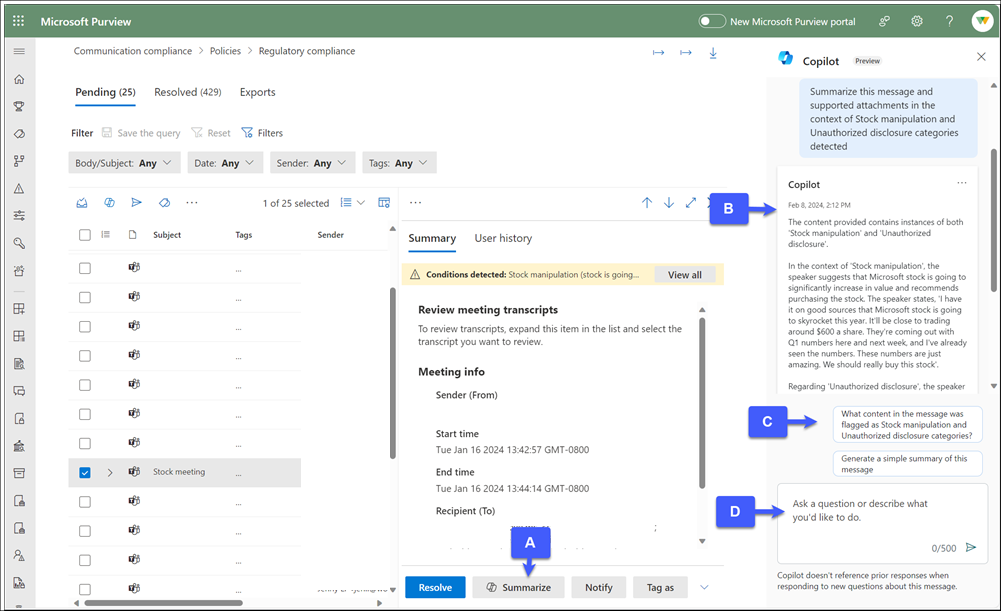
А. Summarize.
Б. Сводка, созданная суммированием.
c. Предлагаемые запросы Copilot.
d. Поле "Задать вопрос" для открытых вопросов Copilot.Примечание.
Суммируется только содержимое сообщения. Если задать вопрос, относясь к содержимому сообщения, Copilot предоставит результат. Если вопрос не относится к содержимому сообщения, Copilot поручает задать другой вопрос.
Если вы хотите оставить отзыв о сводных данных, щелкните стрелку раскрывающегося списка в правом нижнем углу под сводной записью и введите свой отзыв.
После просмотра сводки можно исправить совпадение политики, как и любое другое совпадение политики (см. следующий раздел).
Примечание.
Ответы Copilot в Microsoft Purview также записываются в Microsoft Security Copilot.
Общие сведения о скрытых совпадениях
Когда политика соответствия требованиям к обмену данными активируется, она выделяет точные совпадения на вкладке Обычный текст . Однако политики также могут помечать сообщения, в которых ключевые слова скрыты и внедрены в невидимые метаданные, такие как HTML-теги или закодированные строки. По умолчанию это содержимое не отображается в представлении обычного текста.
Ниже приведены некоторые примеры сценариев, в которых могут происходить совпадения со скрытым содержимым.
HTML-теги: гиперссылки, внедренные в html-теги, например:
<a href="https://example.com">Click here</a>.Альтернативный текст для изображений: описательный текст для изображений, например:
<img src="sunset.png" alt="Sunset over the lake">Закодированные строки: кодированные строки, представляющие разное содержимое при декодировании, например:
Base64: U3Vuc2V0IG92ZXIgdGhlIGxha2U=декодирует закат над озеромИмя файла вложения. Имя файла вложения может привести к совпадению политики, но не выделяется в текстовом представлении.
OCR: Текст, извлеченный из изображений с помощью оптического распознавания символов (OCR).
Если сообщение не соответствует условиям, заданным для политики, выполните следующие действия.
- Выберите и скачайте сообщение с соответствующими политиками.
- Извлеките содержимое zip-папки.
- Найдите файл .eml.
- Откройте файл .eml с помощью любого текстового редактора.
- Используйте функцию Найти для поиска отдельных ключевых слов в условиях политики, чтобы определить, где происходит совпадение.
Выбор действия по исправлению
После просмотра сведений о сообщении можно выбрать один из нескольких действий по исправлению:
Решение. При выборе разрешения сообщение сразу же удаляется из очереди ожиданий , и дальнейшие действия с сообщением выполняться не будут. При нажатии кнопки Разрешить сообщение закрывается без дальнейшей классификации. Вы также можете пометить сообщение как неправильно классифицированное, если оно было неправильно создано процессом оповещения и любыми обучаемыми классификаторами. Все разрешенные сообщения отображаются на вкладке Разрешено .
Чтобы сэкономить время следователям при наличии повторяющихся совпадений политик в нескольких политиках, параметр разрешения между политиками (предварительная версия) включен по умолчанию. Это означает, что при разрешении соответствия политик соответствие данным автоматически разрешает все экземпляры одного и того же соответствия политике в любой политике, где оно обнаружено, независимо от область рецензента. Действия разрешения между политиками отмечаются в журнале элементов для каждой политики, а количество разрешенных элементов увеличивается в отчетах Элементы и действия на политику и Элементы и действия на расположение для всех связанных политик.
Если параметр разрешения между политиками включен, это сообщение появится в области Разрешение .
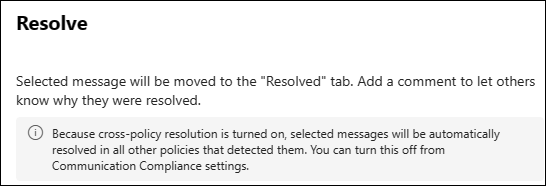
Если вы не хотите автоматически разрешать все экземпляры одного и того же соответствия политике, когда исследователь разрешает совпадение политики, можно отключить параметр разрешения между политиками . Любой пользователь, который может разрешать сообщения (любой пользователь с ролью "Соответствие требованиям к обмену данными", "Следователя соответствия требованиям к коммуникации" или "Аналитик соответствия требованиям к обмену данными "), будет знать, отключен ли этот параметр, так как сообщение на панели "Разрешение " исчезнет. Чтобы отключить этот параметр, на портале Microsoft Purview выберите Параметры в правом верхнем углу страницы , выберите Соответствие требованиям к обмену данными, а затем выберите параметр Разрешения между политиками . На портале соответствия выберите Параметры в правом верхнем углу страницы, а затем выберите параметр Разрешение между политиками .
Power Automate. Используйте поток Power Automate для автоматизации задач обработки сообщения. По умолчанию соответствие требованиям к обмену данными включает диспетчер уведомлений, если у пользователя есть шаблон потока оповещений о соответствии требованиям к обмену данными , который рецензенты могут использовать для автоматизации процесса уведомления пользователей с оповещениями о сообщениях. Дополнительные сведения о создании потоков Power Automate и управлении ими в области соответствия требованиям к обмену данными см. в разделе Шаг 5. Рассмотрение потоков Power Automate этой статьи.
Тег как: пометьте сообщение как соответствующее, несоответствующее или сомнительное , так как оно относится к политикам и стандартам вашей организации. Вы также можете создать настраиваемый тег. Добавление тегов и тегов примечаний помогает выполнять микрофильтрацию сообщений для эскалации или в рамках других внутренних процессов проверки. После завершения добавления тегов можно также разрешить сообщение, чтобы переместить его из очереди ожидания. Вы можете выполнить фильтрацию по любому значению тега.
Уведомление: используйте уведомление, чтобы назначить сообщение пользовательского шаблона уведомления и отправить предупреждение пользователю. Выберите соответствующий шаблон уведомления, настроенный в области Параметры соответствия связи , и выберите Отправить по электронной почте напоминание пользователю, отправив которому сообщение, и чтобы устранить проблему.
Эскалация. Используйте команду Эскалация , чтобы выбрать других пользователей в вашей организации, которые должны просмотреть сообщение. Выберите из списка рецензентов, настроенных в политике соответствия требованиям к обмену данными для отправки уведомления по электронной почте с запросом на дополнительную проверку сообщения. Выбранный проверяющий может использовать ссылку в электронном уведомлении, чтобы перейти непосредственно к элементам, переданным ему на проверку.
Эскалация для исследования. Используйте команду Эскалация для исследования , чтобы создать новый случай обнаружения электронных данных (Премиум) для одного или нескольких сообщений. Укажите имя и примечания для нового случая. Хранитель автоматически заполняется для вас. Дополнительные разрешения для управления делом не требуются. Создание обращения не разрешает или не создает новый тег для сообщения. Вы можете выбрать в общей сложности 100 сообщений при создании дела обнаружения электронных данных (Premium) во время процесса исправления. Поддерживаются сообщения во всех каналах связи, включенных в соответствие требованиям к обмену данными. Например, можно выбрать 50 чатов Microsoft Teams, 25 Exchange Online сообщений электронной почты и 25 Viva Engage сообщений при открытии нового дела обнаружения электронных данных (premium) для пользователя.
Удалить сообщение в Teams. Используйте функцию Удалить сообщение в Teams , чтобы заблокировать потенциально неприемлемые сообщения и содержимое, обнаруженные в сообщениях из каналов Microsoft Teams, а также чатов 1:1 и групп. Сюда входят сообщения чата Teams, сообщаемые пользователями, и сообщения чата, обнаруженные с помощью политик соответствия требованиям к обмену данными на основе машинного обучения и классификатора. Удаленные сообщения и содержимое заменяются подсказкой политики, которая объясняет, что она заблокирована, и политикой, которая применяется к его удалению из просмотра. Получателям предоставляется ссылка в подсказке политики, чтобы узнать больше о применимой политике и процессе проверки. Отправитель получает подсказку политики для заблокированного сообщения и содержимого, но может просмотреть сведения о заблокированном сообщении и содержимом для контекста удаления.
Создание пользовательского тега
Вы можете пометить соответствие политике как Соответствующее, Несоответствующее или Сомнимое , так как оно относится к политикам и стандартам вашей организации. Если вам требуется больше гибкости, чем стандартные теги, создайте настраиваемый тег. Например, может потребоваться создать тег "Эскалация ", чтобы следователи могли сообщить другим членам команды о том, что соответствие политике уже было эскалации. Так как к любому совпадению политики можно применить несколько тегов, используя один и тот же пример, следователи могут применить этот тег, а также несоответствующий тег для соответствия политике.
Для пользовательских тегов учитывайте следующее:
- Теги можно применять к соответствию политик, которые отображаются на вкладке Ожидание .
- К совпадению политики можно применить несколько тегов.
- Для каждой политики можно создать до 10 настраиваемых тегов.
- Настраиваемые теги создаются на уровне политики, поэтому если вы хотите использовать один и тот же настраиваемый тег для нескольких политик, необходимо повторно создать тег для каждой политики.
- При применении пользовательского тега к совпадению политики:
- Тег отображается в столбце Теги в списке соответствий политике. При применении нескольких тегов каждый тег отображается в столбце Теги .
- Тег отображается в фильтре Теги . Затем можно установить флажок для этого тега, чтобы отфильтровать все соответствия политик по тому тегу.
- Столбец Настраиваемый тег отображается в следующих отчетах: Элементы и действия для политики, Элементы и действия по расположению и Действия по пользователям.
- При удалении пользовательского тега для политики:
- Он удаляется из всех предыдущих элементов, помеченных этим настраиваемым тегом.
- Вы больше не сможете фильтровать по тому тегу.
Совет
Все действия, выполняемые с пользовательскими тегами, отслеживаются в области Журнал действий по исправлению . Выберите Просмотреть журнал элементов , чтобы отобразить эту панель.
Создание и применение пользовательского тега для соответствия политике
- На странице Политики выберите политику, чтобы просмотреть соответствие политике для этой политики.
- Установите флажок для соответствия политике, для которого нужно создать пользовательский тег. Установите флажки для нескольких совпадений политик, если вы хотите применить пользовательский тег в пакетном режиме.
- Выберите Тег как на панели команд.
- В области Элемент тега в правой части экрана выберите Добавить новый тег.
- Введите имя нового тега и нажмите клавишу ВВОД, чтобы добавить новый тег.
Примечание.
Настраиваемый тег должен содержать от 3 до 64 символов и не может содержать специальные символы. Допускаются пробелы и дефисы.
- Установите флажок для нового тега, чтобы применить его к соответсвию политики.
- В поле Комментарий добавьте комментарий, чтобы описать назначение тега (необязательно).
- Выберите Сохранить.
Изменение или удаление пользовательского тега
- На странице Политики выберите политику, чтобы просмотреть соответствие политике для этой политики.
- Установите флажок для соответствия политике с настраиваемым тегом, который вы хотите изменить.
- Выберите Тег как на панели команд.
- В области Элемент тега в правой части экрана щелкните многоточие рядом с настраиваемым тегом.
- Выберите Изменить, а затем внесите изменения или нажмите кнопку Удалить , чтобы удалить тег.
Важно!
При удалении пользовательского тега он удаляется из всех предыдущих элементов, которые были помечены этим настраиваемым тегом. Вы больше не сможете фильтровать по тому тегу.
- Выберите Сохранить.
Просмотр расшифровок собраний Microsoft Teams
Если вы развернули Microsoft Teams в своей организации, вы можете просмотреть расшифровки собраний Teams для получения оповещений с действиями. Расшифровки Teams включаются автоматически, если выбрать Teams в качестве расположения Microsoft 365 при создании настраиваемой политики или при создании политики на основе шаблона.
Запланированные собрания. Соответствие требованиям к обмену данными игнорирует направление связи для расшифровок Teams. Если человек является приглашенным или присутствует на запланированном (нереекуционном) собрании, все содержимое собрания включается независимо от того, кто что говорит на собрании. Это также помогает в ситуациях, когда пользователь участвует в собрании через центральное устройство в конференц-зале, так как не всегда можно определить, поступает ли сообщение о недопустимом сообщении от пользователя в область. Так как все содержимое собрания включается, следователь может просмотреть запись собрания, чтобы определить, является ли сообщение оскорбляющим пользователем в область.
Повторяющиеся собрания. Для повторяющихся собраний оцениваются только следующие пользователи:
- Пользователи, приглашенные на собрание
- Пользователи, идентифицированные стенограммой как произносимые во время собрания
Незапланированные собрания. Для незапланированных собраний (собрания в настоящее время) оцениваются только пользователи, которые были идентифицированы стенограммой как произнесенные во время собрания.
Требования
Чтобы просмотреть расшифровки собраний Teams, необходимо включить расшифровки собраний для своей организации, так как стенограммы собраний по умолчанию не включено. Узнайте больше о включении расшифровок собраний для вашей организации.
Ограничения
Можно задать одно или несколько из следующих условий политики:
- Содержимое соответствует любому из этих классификаторов.
- Содержимое содержит любой из этих типов конфиденциальной информации.
- Сообщение содержит любое из этих слов.
- Сообщение не содержит ни одного из этих слов.
Все другие условия политики игнорируются.Дополнительные сведения об условных параметрах.
Примечание.
Если вы не задаете никаких условий, стенограммы записываются для всех собраний.
Обнаружены только типы конфиденциальной информации, списки ключевое слово и обучаемые классификаторы. Классификаторы, доступные для обучения нормативным требованиям, включают в себя:
- Корпоративный саботаж
- Подарки и развлечения
- Отмывание денег
- Нормативный сговор
- Манипуляции с акциями
- Несанкционированное раскрытие
Примечание.
Все остальные классификаторы, включая классификаторы бизнес-поведения, не обнаруживаются.
Нерегламентированные (незапланированные) собрания не фиксируются.
Внешние собрания не записываются, если организатор собрания находится за пределами вашей организации.
Записи собраний, начатые незваным пользователем, не записываются.
Разрешение оповещений для общения в расшифровке собрания
После создания политики при обнаружении расшифровки, содержащей содержимое, в котором содержится некорорное содержимое, активируется оповещение, чтобы привлечь внимание следователя к содержимому и фоновому контексту.
Чтобы устранить оповещение, связанное с расшифровкой собрания, выполните приведенные далее действия.
- Перейдите на вкладку Источник , а затем просмотрите расшифровку для содержимого, написав оскорбляющее содержимое. На вкладке Источник отображается вся расшифровка. При выборе вкладки Источник расшифровка автоматически прокручивается до строки, содержащей соответствие политике. Выделена оскорбимая ключевое слово или фраза.
- Используйте вкладку Обычный текст , чтобы выполнить построчный просмотр текста, включая время начала и остановки в связи с общим временем собрания. Текст записывается за 30 секунд до и после сообщения, оскорбляющего сообщения.
- Перейдите на вкладку Перевод , чтобы просмотреть переводы на восьми языках на вкладке Обычный текст . Сообщения на других языках автоматически преобразуются в язык интерфейса рецензента.
- Перейдите на вкладку Журнал пользователей , чтобы просмотреть представление журнала всех действий по исправлению сообщений пользователя, таких как прошлые уведомления и эскалации для соответствия политике.
- Используйте команду Resolve, Notify, Tag as, Эскалация и Эскалация для параметров исследования , чтобы разрешить оповещение. Дополнительные сведения об этих параметрах см. в статье Решение о действии по исправлению.
Неразрешенные сообщения
При разрешении сообщения удаляются из вкладки Ожидание и отображаются на вкладке Разрешено . Действия по расследованию и исправлению недоступны для сообщений на вкладке Разрешено . Однако могут возникать случаи, когда необходимо выполнить дополнительные действия с сообщением, которое было ошибочно разрешено или которое требует дальнейшего изучения после первоначального разрешения. Команду Неразрешенность можно использовать для перемещения одного или нескольких сообщений с вкладки Разрешено обратно на вкладку Ожидание .
Неразрешенность сообщения
Выберите соответствующую вкладку для используемого портала. В зависимости от вашего плана Microsoft 365 поддержка Портала соответствия требованиям Microsoft Purview прекращена или будет прекращена в ближайшее время.
Дополнительные сведения о портале Microsoft Purview см. на портале Microsoft Purview. Дополнительные сведения о портале соответствия требованиям см. в разделе Портал соответствия требованиям Microsoft Purview.
- Войдите на портал Microsoft Purview , используя учетные данные учетной записи администратора в организации Microsoft 365.
- Перейдите к решению для обеспечения соответствия требованиям к обмену данными .
- Выберите Политики в области навигации слева, а затем выберите политику, содержащую разрешенное сообщение, чтобы просмотреть соответствие политике.
- Перейдите на вкладку Разрешено .
- На вкладке Разрешено выберите одно или несколько сообщений.
- На панели команд выберите Неразрешенная.
- В области Неразрешенные элементы добавьте все применимые примечания и нажмите кнопку Сохранить.
- Перейдите на вкладку Ожидание , чтобы убедиться, что выбранные элементы отображаются.
Архив сведения о сообщениях за пределами соответствия требованиям к обмену данными (необязательно)
Вы можете экспортировать или скачать сведения о сообщениях, если необходимо архивировать сообщения в отдельном решении для хранения. Если выбрать одну или несколько политик, а затем выбрать Скачать на панели над списком, выбранные сообщения автоматически добавляются в файл .zip, который можно сохранить в хранилище за пределами Microsoft 365. Максимальный размер файлов, скачанных с помощью функции загрузки , составляет 3 МБ.
Экспорт коллекции сведений о сообщении размером более 3 МБ
Если вы хотите скачать сообщения размером более 3 МБ, используйте команду Экспорт файлов (отображается в правом верхнем углу страницы Политики ). Например, может потребоваться скачивать совпадения политик каждую неделю в целях архивации. Максимальный размер загрузки для команды Экспорт файлов составляет 3 ГБ. Максимальное количество элементов зависит от выбора документов (ограничение в 1000 элементов) или пользователей (ограничение в 50 000). Файлы экспортируются в .zip файл, который затем можно скачать. Файл .zip содержит все файлы сообщений, а также сводный .TXT файл, включающий данные для следующих полей: Документ, Идентификатор документа, Хранитель, Тема/заголовок, Имя файла, Тип файла, Ошибка и Сообщение.
На вкладке Экспорт экспорт будет иметь состояние Выполняется или Готово к скачиванию. Чтобы скачать файл с состоянием Готово к скачиванию , выберите пакет файлов в списке Имя , а затем выберите Скачать экспорт в списке.
Можно выбрать политику, соответствующую экспортируемой, выбрать команду Экспорт файлов, а затем выбрать список документов или пользователей, которые нужно экспортировать, либо выбрать пункт Экспорт файлов , а затем выбрать документы, пользователей и диапазоны дат, которые требуется экспортировать. После нажатия кнопки Экспорт задание завершится через несколько минут. Вы получите уведомление по электронной почте со ссылкой на вкладку Экспорты , когда экспорт будет готов к скачиванию. Чтобы скачать файл с состоянием Готово к скачиванию , выберите пакет файлов в списке Имя , а затем выберите Скачать экспорт в списке.
Примечание.
Чтобы включить вложения в экспортированные файлы, их необходимо выбрать вручную в списке соответствий политике. Они не включаются автоматически в родительский файл сообщения.
Совет
Вы также можете создать и скачать отчет о сообщениях.
Рассмотрим потоки Power Automate
Microsoft Power Automate — это служба рабочих процессов, которая автоматизирует действия в приложениях и службах. Используя потоки из шаблонов или созданные вручную, можно автоматизировать распространенные задачи, связанные с этими приложениями и службами. При включении потоков Power Automate для обеспечения соответствия требованиям к обмену данными можно автоматизировать важные задачи для оповещений и пользователей. Вы можете настроить потоки Power Automate, чтобы уведомлять менеджеров о наличии у пользователей оповещений о соответствии требованиям к обмену данными и других приложениях.
Клиентам с подписками Microsoft 365, которые включают соответствие требованиям к обмену данными, не требуются дополнительные лицензии Power Automate для использования рекомендуемого шаблона Power Automate для соответствия требованиям к обмену данными по умолчанию. Шаблон по умолчанию можно настроить для поддержки вашей организации и охватывать основные сценарии соответствия требованиям к обмену данными. Если вы решили использовать функции Power Automate уровня "Премиум" в этих шаблонах, создать пользовательский шаблон с помощью соединителя Microsoft Purview или использовать шаблоны Power Automate для других областей соответствия в Microsoft Purview, вам могут потребоваться дополнительные лицензии Power Automate.
Важно!
Вы получаете запросы на дополнительную проверку лицензии при тестировании потоков Power Automate? Возможно, ваша организация еще не получила обновления служб для этой предварительной версии функции. Обновления развертываются, и все организации с подписками Microsoft 365, которые включают соответствие требованиям к обмену данными, должны иметь поддержку лицензий для потоков, созданных из рекомендуемых шаблонов Power Automate до 30 октября 2020 г.
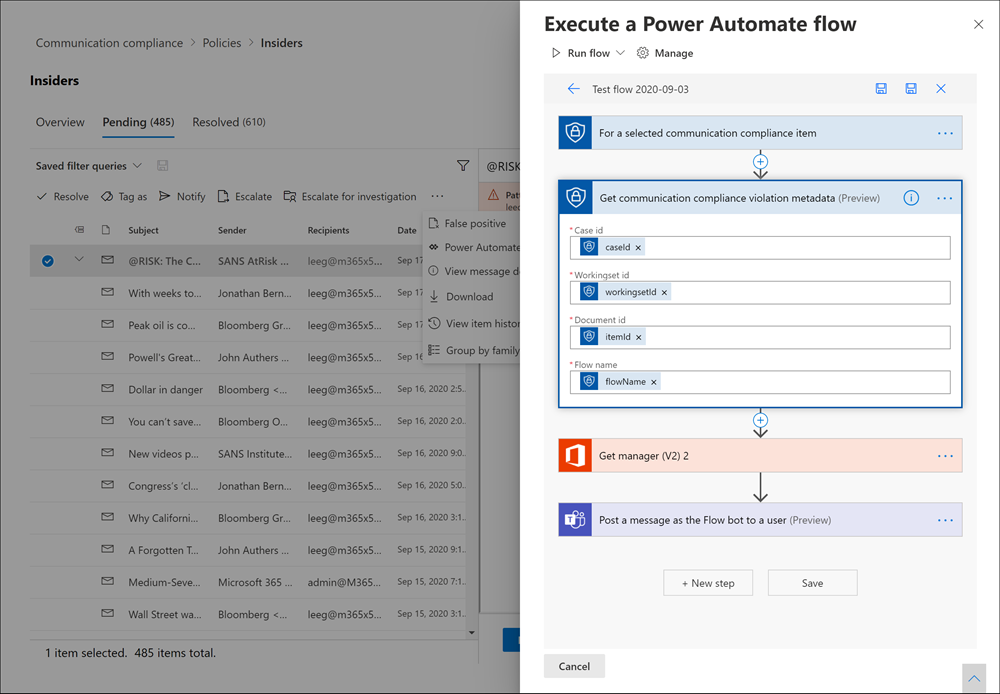
Для поддержки автоматизации процессов для оповещений о соответствии требованиям к обмену данными клиентам предоставляется следующий шаблон Power Automate:
-
Уведомление руководителя, когда у пользователя есть оповещение о соответствии требованиям к обмену данными. Некоторым организациям может потребоваться немедленное уведомление управления, если у пользователя есть оповещение о соответствии требованиям к обмену данными. Если этот поток настроен и выбран, диспетчеру для пользователя дела отправляется сообщение электронной почты со следующими сведениями обо всех оповещениях:
- Применимая политика для оповещения
- Дата и время оповещения
- Уровень серьезности оповещения
Создание шаблонов уведомлений
Вы можете создать шаблоны уведомлений, если хотите отправить пользователям уведомление о совпадениях политик по электронной почте в рамках процесса решения проблемы. Уведомления можно отправлять только на адрес электронной почты пользователя, связанный с соответствием политики, который создал конкретное оповещение об исправлении. При выборе шаблона уведомления для применения к нарушению политики в рамках рабочего процесса исправления можно принять значения полей, определенные в шаблоне, или перезаписать поля при необходимости.
Шаблоны уведомлений — это настраиваемые шаблоны электронной почты, в которых можно определить следующие поля сообщений в области Параметры соответствия требованиям к обмену данными :
| Поле | Required | Сведения |
|---|---|---|
| Имя шаблона | Да | Понятное имя шаблона уведомления, выбранного в рабочем процессе уведомления во время исправления, поддерживает текстовые символы. |
| Адрес отправителя | Да | Адрес одного или нескольких пользователей или групп, отправляющих сообщение пользователю с соответствием политике, выбранным в Active Directory для вашей подписки. |
| Адреса cc и BCC | Нет | Необязательные пользователи или группы, которые будут уведомлены о соответствии политике, выбранной в Active Directory для вашей подписки. |
| Тема | Да | Сведения, отображаемые в строке темы сообщения, поддерживают текстовые символы. |
| Тело сообщения. | Да | Сведения, отображаемые в тексте сообщения, поддерживают текстовые или HTML-значения. |
HTML для уведомлений
Если вы хотите создать больше простого текстового сообщения электронной почты для уведомлений, вы можете создать более подробное сообщение с помощью HTML в поле текста сообщения шаблона уведомления. В следующем примере представлен формат текста сообщения для базового шаблона уведомления по электронной почте на основе HTML.
<!DOCTYPE html>
<html>
<body>
<h2>Action Required: Contoso Employee Code of Conduct Policy Training</h2>
<p>A recent message you've sent has generated a policy alert for the Contoso Employee <a href='https://www.contoso.com'>Code of Conduct Policy</a>.</p>
<p>You are required to attend the Contoso Employee Code of Conduct <a href='https://www.contoso.com'>training</a> within the next 14 days. Please contact <a href='mailto:hr@contoso.com'>Human Resources</a> with any questions about this training request.</p>
<p>Thank you,</p>
<p><em>Human Resources</em></p>
</body>
</html>
Примечание.
Реализация атрибута HTML href в шаблонах уведомлений о соответствии требованиям к обмену данными в настоящее время поддерживает только одинарные кавычки вместо двойных кавычек для ссылок НА URL-адреса.
Автоматизация задач для оповещений и пользователей с помощью Microsoft Power Automate
Чтобы создать поток Power Automate на основе рекомендуемого шаблона по умолчанию, используйте параметр Управление потоками Power Automate из раздела Автоматизация при работе непосредственно в оповещении. Чтобы создать поток Power Automate с помощью управления потоками Power Automate, необходимо быть членом по крайней мере одной группы ролей соответствия требованиям к обмену данными.
Автоматизация задач
Выберите соответствующую вкладку для используемого портала. В зависимости от вашего плана Microsoft 365 поддержка Портала соответствия требованиям Microsoft Purview прекращена или будет прекращена в ближайшее время.
Дополнительные сведения о портале Microsoft Purview см. на портале Microsoft Purview. Дополнительные сведения о портале соответствия требованиям см. в разделе Портал соответствия требованиям Microsoft Purview.
- Войдите на портал Microsoft Purview , используя учетные данные учетной записи администратора в организации Microsoft 365.
- Перейдите к решению для обеспечения соответствия требованиям к обмену данными .
- Выберите Политики в области навигации слева, а затем выберите политику, включающую политику, соответствующую политике, которую требуется проверить.
- Перейдите на вкладку Ожидание и выберите соответствие политике.
- Выберите Power Automate в меню действий оповещений.
- На странице Power Automate выберите шаблон по умолчанию в разделе Шаблоны соответствия требованиям к обмену данными на странице.
- Поток перечисляет внедренные подключения, необходимые для потока, и отображает, доступны ли состояния подключения. При необходимости обновите все подключения, которые не отображаются как доступные. Нажмите Продолжить.
- По умолчанию рекомендуемые потоки предварительно настроены с рекомендуемым соответствием требованиям к обмену данными и полями данных службы Microsoft 365, необходимыми для выполнения назначенной задачи потока. При необходимости настройте компоненты потока с помощью команды Показать дополнительные параметры и настройте доступные свойства для компонента потока.
- При необходимости добавьте дополнительные шаги в поток, выбрав Новый шаг. В большинстве случаев это изменение не требуется для рекомендуемых шаблонов по умолчанию.
- Выберите Сохранить черновик , чтобы сохранить поток для дальнейшей настройки позже, или нажмите кнопку Сохранить , чтобы завершить настройку потока.
- Нажмите кнопку Закрыть , чтобы вернуться на страницу потока Power Automate. Новый шаблон отображается как поток на вкладке Мои потоки и автоматически доступен для пользователя, создавшего поток при работе с оповещениями о соответствии требованиям к обмену данными.
Совместное использование потока Power Automate
По умолчанию потоки Power Automate, созданные пользователем, доступны только для этого пользователя. Чтобы другие пользователи, которые соблюдали соответствие требованиям к обмену данными, имели доступ к потоку и использовали его, создатель потока должен совместно использовать его. Чтобы предоставить общий доступ к потоку, используйте Power Automate при работе непосредственно в оповещении.
Чтобы совместно использовать поток Power Automate, необходимо быть членом по крайней мере одной группы ролей соответствия требованиям к обмену данными.
Совместное использование потока
Выберите соответствующую вкладку для используемого портала. В зависимости от вашего плана Microsoft 365 поддержка Портала соответствия требованиям Microsoft Purview прекращена или будет прекращена в ближайшее время.
Дополнительные сведения о портале Microsoft Purview см. на портале Microsoft Purview. Дополнительные сведения о портале соответствия требованиям см. в разделе Портал соответствия требованиям Microsoft Purview.
- Войдите на портал Microsoft Purview , используя учетные данные учетной записи администратора в организации Microsoft 365.
- Перейдите к решению для обеспечения соответствия требованиям к обмену данными .
- Выберите Политики в области навигации слева, а затем выберите политику, содержащую политику, соответствующую политике, которую вы хотите проверить.
- Перейдите на вкладку Ожидание и выберите ожидающее соответствие политике.
- Выберите Power Automate в меню действий оповещений.
- На странице Потоков Power Automate выберите вкладку Мои потоки или Потоки группы .
- Выберите поток для совместного использования, а затем выберите Общий доступ в меню Параметры потока .
- На странице совместного использования потока введите имя пользователя или группы, которые вы хотите добавить в качестве владельца потока.
- В диалоговом окне Используемое подключение нажмите кнопку ОК , чтобы подтвердить, что добавленный пользователь или группа имеет полный доступ к потоку.
Изменение потока Power Automate
Если вам нужно изменить поток, используйте Power Automate при работе непосредственно в оповещении. Чтобы изменить поток Power Automate, необходимо быть членом по крайней мере одной группы ролей соответствия требованиям к обмену данными.
Изменение потока
Выберите соответствующую вкладку для используемого портала. В зависимости от вашего плана Microsoft 365 поддержка Портала соответствия требованиям Microsoft Purview прекращена или будет прекращена в ближайшее время.
Дополнительные сведения о портале Microsoft Purview см. на портале Microsoft Purview. Дополнительные сведения о портале соответствия требованиям см. в разделе Портал соответствия требованиям Microsoft Purview.
- Войдите на портал Microsoft Purview , используя учетные данные учетной записи администратора в организации Microsoft 365.
- Перейдите к решению для обеспечения соответствия требованиям к обмену данными .
- Выберите Политики в области навигации слева, а затем выберите политику, содержащую политику, соответствующую политике, которую вы хотите проверить.
- Перейдите на вкладку Ожидание и выберите ожидающее соответствие политике.
- Выберите Power Automate в меню действий оповещений.
- На странице Потоки Power Automate выберите поток для изменения. Выберите Изменить в меню управления потоком.
- ВыберитеПараметрымноготочия>, чтобы изменить параметр компонента потока, илиудалить компонент потока с многоточием>.
- Нажмите кнопку Сохранить, а затем нажмите кнопку Закрыть по завершении редактирования потока.
Удаление потока Power Automate
Если вам нужно удалить поток, используйте Power Automate при работе непосредственно в оповещении. Чтобы удалить поток Power Automate, необходимо быть членом по крайней мере одной группы ролей соответствия требованиям к обмену данными.
Удаление потока
Выберите соответствующую вкладку для используемого портала. В зависимости от вашего плана Microsoft 365 поддержка Портала соответствия требованиям Microsoft Purview прекращена или будет прекращена в ближайшее время.
Дополнительные сведения о портале Microsoft Purview см. на портале Microsoft Purview. Дополнительные сведения о портале соответствия требованиям см. в разделе Портал соответствия требованиям Microsoft Purview.
- Войдите на портал Microsoft Purview , используя учетные данные учетной записи администратора в организации Microsoft 365.
- Перейдите к решению для обеспечения соответствия требованиям к обмену данными .
- Выберите Политики в области навигации слева, а затем выберите политику, содержащую политику, соответствующую политике, которую вы хотите проверить.
- Перейдите на вкладку Ожидание и выберите ожидающее соответствие политике.
- Выберите Power Automate в меню действий оповещений.
- На странице Потоков Power Automate выберите поток, который требуется удалить. Выберите Удалить в меню управления потоком.
- В диалоговом окне подтверждения удаления выберите Удалить , чтобы удалить поток, или нажмите кнопку Отмена.